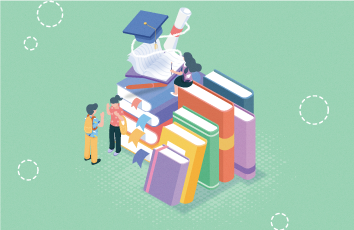1.打开eclipse之后,菜单栏选择Window然后选择Preferences选项,打开设置对话框
2.在左侧树形菜单栏选择,General>Appearance>Colors and Fonts,左侧选择Basic>Text Font,选中之后,点击Edit按钮
3.在字体对话框中,可以选择一个自己喜欢的字体,字形可以设置为斜体或粗体,字体大小调整
4.更换字体之后,可以点击Apply应用按钮,在Preview窗口看下预览效果,如果不合适可以再次调整
5.下面介绍下背景色的设置,General>Editors>Text Editors,然后在右侧选择Background color,点击color旁边的颜色按钮
6.打开颜色对话框之后,点击"规定自定义颜色",分别设置红199,绿237,蓝204,设置成适合的保护眼睛的颜色。确定应用之后,可以看到编辑器背景色效果。